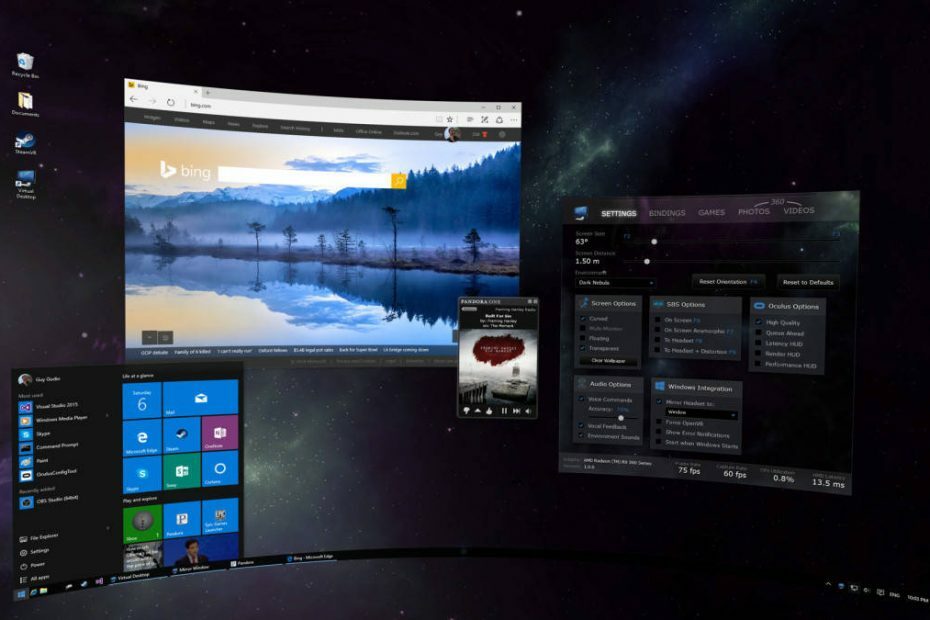Es ist eine ausführbare Datei, die Teil der Installation ist
- Wenn Spreview.exe nicht in System32 gespeichert ist, könnte es sich um eine bösartige Datei handeln, die entfernt werden sollte.
- In diesem Handbuch werden die Verwendung dieser ausführbaren Datei und Möglichkeiten zum Entfernen der Datei erläutert.

XINSTALLIEREN SIE, INDEM SIE AUF DIE DOWNLOAD-DATEI KLICKEN
Diese Software repariert häufige Computerfehler, schützt Sie vor Dateiverlust, Malware und Hardwarefehlern und optimiert Ihren PC für maximale Leistung. Beheben Sie PC-Probleme und entfernen Sie Viren jetzt in 3 einfachen Schritten:
- Laden Sie das Restoro PC-Reparaturtool herunter das kommt mit patentierten Technologien (Patent vorhanden Hier).
- Klicken Scan starten um Windows-Probleme zu finden, die PC-Probleme verursachen könnten.
- Klicken Alles reparieren um Probleme zu beheben, die die Sicherheit und Leistung Ihres Computers beeinträchtigen.
- Restoro wurde heruntergeladen von 0 Leser in diesem Monat.
Wenn Sie die SPReview.exe-Datei im Task-Manager auf Ihrem Windows-Computer sehen und wissen möchten, was es ist, kann diese Anleitung helfen! Zuerst werden wir über diese ausführbare Datei sprechen, wie man erkennt, ob sie bösartig ist, und sie bei Bedarf entfernt.
Was ist SPReview.exe?
SPReview.exe ist eine ausführbare Datei im Zusammenhang mit dem SP Reviewer-Prozess, einem Teil des Microsoft Windows-Betriebssystems. Die Datei wird auf Windows-Systemen während der Service Pack-Installation von Windows Update installiert. Es befindet sich in C:\Windows\System32 und ist absolut sicher. Daher empfehlen wir, diese Systemdatei nicht zu löschen.
Gehen Sie folgendermaßen vor, um sicherzustellen, dass die Datei echt ist:
- Drücken Sie Strg + Schicht +Esc öffnen Taskmanager.
- Suchen Sie die SPReview.exe, und klicken Sie mit der rechten Maustaste darauf, um es auszuwählen Dateispeicherort öffnen.

- Wenn diese ausführbare Datei in einem anderen Ordner oder Verzeichnis gefunden wird, könnte es sich um die auf Ihrem Computer getarnte Malware oder den Virus handeln, der sofort entfernt werden muss.
Wie kann ich SPReview.exe deinstallieren?
1. Verwenden Sie die Systemsteuerung
- Drücken Sie die Windows Schlüsselart Schalttafel, und klicken Sie Offen.

- Wählen Gesehen von als Kategorie und wähle Programme.

- Unter Programme und Funktionen, klicken Ein Programm deinstallieren.

- Suche SPReview.exe, wählen Sie es aus und klicken Sie darauf Deinstallieren.

- Sobald es deinstalliert ist, starten Sie Ihren Computer neu.
2. Verwenden Sie die Windows-Sicherheit, wenn Sie der Meinung sind, dass die Datei bösartig ist
- Drücken Sie die Windows Schlüsselart Windows-Sicherheit, und klicken Sie Offen.

- Gehe zu Viren- und Bedrohungsschutz und klicken Scan Optionen.

- Wählen Kompletter Suchlauf und klicken Scanne jetzt.

- Wenn Sie von der Software erkannte Schadsoftware sehen, entfernen Sie sie, wenn Sie dazu aufgefordert werden.
- C- und D-Laufwerk in Windows 11 zusammenführen: So geht's in 3 Schritten
- So stellen Sie gelöschte Haftnotizen unter Windows 11 wieder her
- NET HELPMSG 2221: So setzen Sie Administratorrechte zurück
Was kann ich tun, wenn es Probleme mit der Datei SPReview.exe gibt?
1. Verwenden Sie die Eingabeaufforderung
- Drücken Sie die Windows Schlüsselart CMD, und klicken Sie Als Administrator ausführen.

- Geben Sie den folgenden Befehl ein, um Systemdateien zu reparieren, und drücken Sie die Eingabetaste:
sfc/scannow - Kopieren Sie dann die folgenden Befehle nacheinander, fügen Sie sie ein und drücken Sie nach jedem Befehl die Eingabetaste:
DISM /Online /Cleanup-Image /CheckHealth DISM /Online /Cleanup-Image /ScanHealth DISM /Online /Cleanup-Image /RestoreHealth
- Sobald die Befehle korrekt ausgeführt wurden, starten Sie Ihren Computer neu.
2. Führen Sie DiskCleanup aus
- Drücken Sie Windows + R die zu öffnen Laufen Fenster.

- Typ cleanmgr und drücken Sie zum Öffnen die Eingabetaste Datenträgerbereinigung.
- Auf der Datenträgerbereinigung: Laufwerksauswahl Fenster auswählen C und klicken OK.

- Klicken Systemdateien bereinigen.

- Der Datenträgerbereinigung: Laufwerksauswahl Fenster erscheint wieder, klicken Sie auf OK.

- Jetzt unter Zu löschende Dateien, wählen Sie alle aufgelisteten Dateien aus und klicken Sie auf OK.

- Klicken Sie im nächsten Fenster auf Dateien löschen.

Die Datei Spreview.exe ist eine legitime Windows-Komponente, wenn sie im System32-Ordner gefunden wird. Wenn nicht, können Sie es löschen. Wenn Sie weitere Fragen zu dieser Datei haben, erwähnen Sie diese bitte im Kommentarbereich unten.
Haben Sie immer noch Probleme? Beheben Sie sie mit diesem Tool:
GESPONSERT
Wenn die obigen Ratschläge Ihr Problem nicht gelöst haben, können auf Ihrem PC tiefere Windows-Probleme auftreten. Wir empfehlen Herunterladen dieses PC-Reparatur-Tools (auf TrustPilot.com als „Großartig“ bewertet), um sie einfach anzusprechen. Klicken Sie nach der Installation einfach auf die Scan starten Taste und drücken Sie dann auf Alles reparieren.